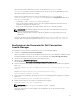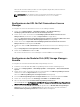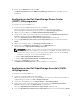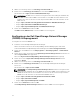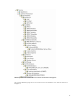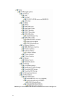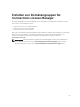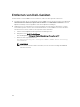Setup Guide
Wenn Sie ESXi-Systeme überwachen, müssen Sie die Werte für wsmanusername und
wsmanpassword festlegen. Sie können die Werte auch festegen, um die Dell OpenManage Server
Administrator-Web Server-Konsole zu starten.
Geben Sie den folgenden Befehl ein, wenn Sie den Wert für wsmanpassword angeben:
DellSPIConfigUtility.exe -wsmanpassword, und drücken Sie die Eingabetaste. Obwohl Sie
wsmanpassword festlegen,
• Sie brauchen „= after -wsmanpassword“ nicht festzulegen.
• Wenn Sie das Kennwort ändern, werden Sie vom Programm aufgefordert, das alte Kennwort
anzugeben und danach zweimal das neue.
• Wenn Sie das Kennwort zum ersten Mal angeben, müssen Sie es zweimal eingeben.
ANMERKUNG: Das Dienstprogramm fordert Sie auch dann zum Ändern des Kennworts auf,
wenn Sie den Benutzernamen ändern.
Wenn Sie ungültige Werte eingeben, zeigt das Programm eine Fehlermeldung mit einem
Hilfetext an.
Sie können die Werte für jede beliebige Option, außer für wsmanusername und wsmanpassword
anzeigen. Geben Sie dazu den folgenden Befehl ein: DellSPIConfigUtility.exe -<option>
Konfigurieren der Parameter für Dell Connections
License Manager
So konfigurieren Sie die Parameter für Dell Connections License Manager (DCLM):
1. Installieren Sie Dell Connections License Manager.
Weitere Informationen finden Sie im Handbuch Dell Connections License Manager Installation Guide
(Installationshandbuch für Dell Connections License Manager) unter dell.com/support/manuals.
2. Starten Sie die Eingabeaufforderung auf dem Verwaltungsserver.
3. Navigieren Sie zu DellSPIConfigUtility.exe.
Der Standardpfad ist C:\Program Files\Dell\OpenManage Connection for HP.
4. Stellen Sie die Webservice-URL für Dell Connections License Manager durch Eingabe des folgenden
Befehls ein:
DellSPIConfigUtility.exe -dclmwebserviceurl=http://<License Server IP>:<port
number>/
Beispiel: DellSPIConfigUtility.exe -dclmwebserviceurl=http://
mylicenseserver.mydomain.com:8543/
5. Stellen Sie den Benutzernamen für Dell Connections License Manager durch Eingabe des folgenden
Befehls ein:
DellSPIConfigUtility.exe -dclmusername=<username>
6. Geben Sie das Kennwort ein, indem Sie folgenden Befehl eingeben:
DellSPIConfigUtility.exe -dclmpassword.
ANMERKUNG: Nach -dclmpassword müssen Sie nicht „=“ angeben.
Sie müssen das Kennwort erneut eingeben, um zu überprüfen, ob Sie das Kennwort korrekt
eingegeben haben.
21